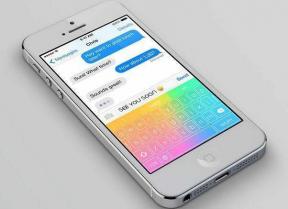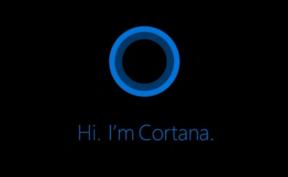Закріпіть папку, програму, файл, веб-сайт на початковому екрані Windows 8
Різне / / November 29, 2021
Сучасний інтерфейс користувача та початковий екран в Windows 8 мав як хороші, так і погані реакції від користувачів попереднього перегляду випуску. Це означає, що ви можете легко знайти людей, які шукають способи вимкніть ці функції, щоб повернути все як було в Windows 7. Але якщо придивитися, то можна порівняти початковий екран Windows 8 з будь-яким запуском програм сучасного смартфона, який покращує доступність для користувача.

Спочатку я теж думав, що початковий екран — це марна трата для користувачів настільних комп’ютерів і ноутбуків, але коли я почав працювати над ним, я зрозумів, що він насправді дуже корисний. Екран «Пуск» — це перше, що відкривається під час завантаження Windows 8 і якщо у вас є закріпили ваші улюблені предмети, які регулярно використовуються на нього, ви дійсно почнете любити легкість доступу, яку він надає.
Тому сьогодні я покажу вам, як ви можете закріпити нові елементи на початковому екрані, щоб зробити його більш корисним. Тоді почнемо!
Закріпити папку на початковому екрані Windows 8
Закріплення папки — це нескладна робота. Просто клацніть правою кнопкою миші папку, яку потрібно закріпити, на початковому екрані та виберіть відповідний параметр Закріпити на початку.

Папка буде миттєво закріплена в кінці початкового екрана.
Закріпіть програми на початковому екрані Windows 8
Щоб закріпити програму, яка за замовчуванням не відображається на початковому екрані, запустіть початковий екран і клацніть правою кнопкою миші в будь-якому місці, щоб вибрати Усі програми. Після того, як ви натиснете «Усі програми», ви побачите всі програми, встановлені на вашому комп’ютері. Просто клацніть правою кнопкою миші на програмі та виберіть Закріпити на початку.

Ви також можете знайдіть програму на початковому екрані і виберіть опцію, щоб закріпити програму. Аналогічно, якщо програма вже закріплена, ви можете відкріпити її таким же чином.
Закріпити веб-сайт на початковому екрані Windows 8
Ви також можете закріпити веб-сайт на початковому екрані, який ви відвідуєте досить часто (наприклад Керівна тех 🙂 ). Щоб закріпити веб-сайт, запустіть Internet Explorer 10 і відкрийте веб-сайт, який потрібно закріпити. Після того, як веб-сайт завантажиться, натисніть на Налаштування у верхньому правому куті екрана та виберіть потрібний параметр Додати сайт на початковий екран. Ось і все, веб-сайт буде миттєво доданий на початковий екран. Повторіть кроки для всіх веб-сайтів, які ви хочете додати.

Ви також можете закріпити веб-сайт за допомогою сучасного Internet Explorer, але поки що ви не можете зробити те ж саме за допомогою Chrome і Firefox.
Закріплення файлів і спеціальних елементів
У Windows 8 немає способу безпосередньо закріплювати файли та інші спеціальні елементи, такі як диски та елементи панелі керування, але ви можете зробити це за допомогою простого інструменту під назвою Початковий екран Pinner. Використовуючи Start Screen Pinner, ви можете закріпити все і все на початковому екрані Windows 8 за лічені секунди, і ці речі включають всі елементи, які ми обговорювали вище.

Ось відео, яке покаже вам, як використовувати інструмент, щоб закріпити будь-який елемент на початковому екрані.
Висновок
Таким чином ви можете закріпити майже все на початковому екрані Windows 8. Крім того, не забудьте перевірити як згрупувати подібні елементи початкового екрана разом для кращої доступності.